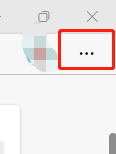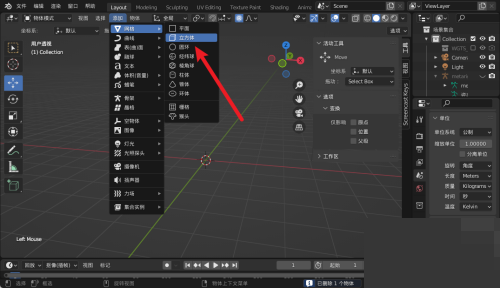有的小伙伴会问小编Audacity怎么打开剪切线,下面小编就为大家详细的介绍一下,想知道的话就来看看吧,相信一定会帮到你们的。
Audacity怎么打开剪切线?Audacity打开剪切线教程
1、首先点击“Audacity”。
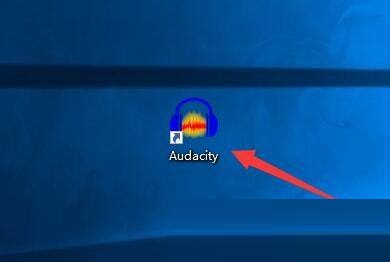
2、然后在“Audacity”窗口中,点击“编辑”。
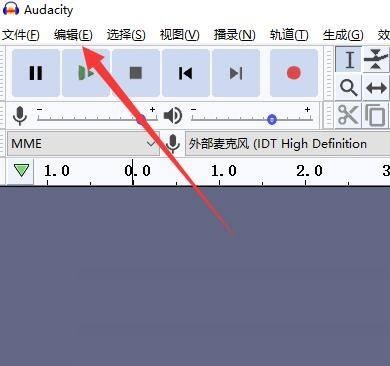
3、在弹出下拉栏中,点击“偏好设置”。
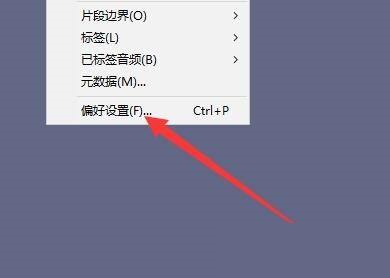
4、接着在“偏好设置”窗口中,点击“行为”。

5、在“行为”窗口中,将“打开剪切线”勾选上。

6、最后点击“确定”即可。
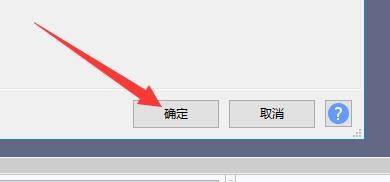
以上就是Audacity怎么打开剪切线的全部内容,更多精彩教程请关注!